PDF Export
ideCAD’de proje çizimleri, aplikasyonlar, açılımlar, 3 boyutlu proje datası ve raporlar pdf formatına dönüştürülebilir. Pdf formatıyla farklı bilgisayar, tablet ya da cep telefonlarında görüntülenir.
Export PDF Komutunun Yeri
Ribbon menüde ekranın sol üst köşesinde yer alan ideCAD logusu altındaki menüden ulaşabilirsiniz.
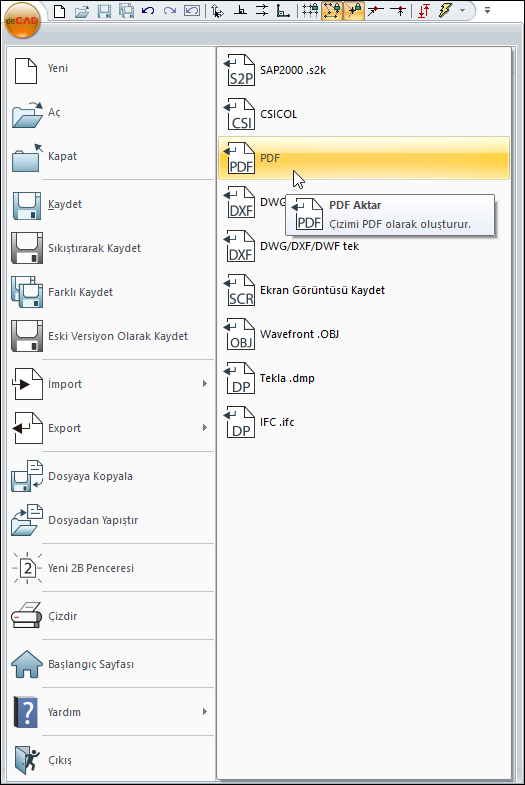
Proje Çizimlerini, Detayları, Açılımları ve 3 Boyutlu Proje Datasını Pdf Formatında Aktarmak
Programın sol üst köşesindeki İdeCAD Logosu tıklandığında açılan menüden Export/Pdf komutu tıklanır.
PDF aktar diyalogu açılacaktır.
Diyalogda bir dosya adı verilir.
PDF aktarma ile ilgili seçeneklerin olduğu diyalog açılacaktır.
Seçenekler düzenlendikten sonra Tamam butonu tıklanır.
Pdf Aktar Diyaloğu
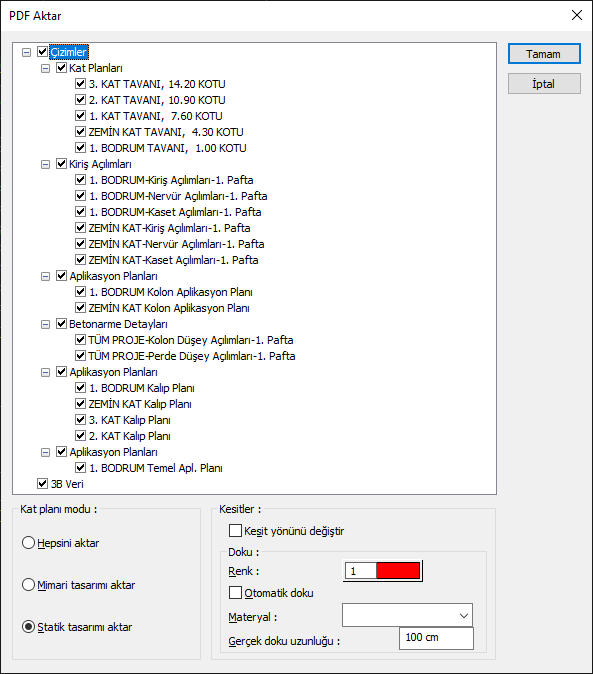
Seçenekler |
|---|
Çizimler 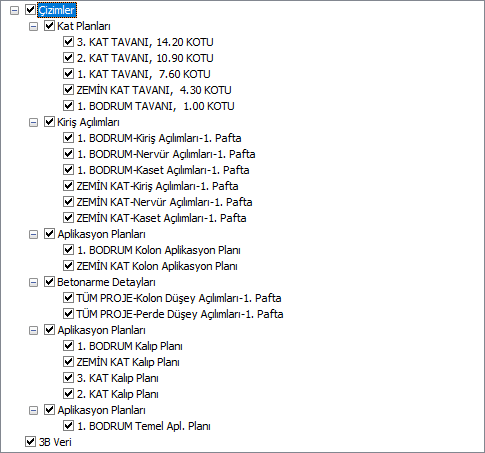 PDF olarak aktarmak istenilen çizimler seçilir. |
Hepsini aktar  Statik ve mimari modunda bulunan elemanlara bakmaksızın tüm projeyi PDF olarak aktarır. |
Mimari tasarımı aktar  Sadece mimari modunda bulunan elemanları aktarır. |
Statik tasarımı aktar  Sadece statik modunda bulunan elemanları aktarır. |
Kesit yönünü değiştir  Projede kesit hattı tanımlanmışsa, kesitin geçtiği konumdan elemanlar kesilerek kalan kısım 3 boyutlu veri şeklinde pdf olarak ayrıca aktarılır. Bu seçenek ile kesilen kısmın bakış yönü ters yöne çevrilerek değiştirilir. Örneğin aşağıdan yukarıya bakılarak hazırlanan görüntü, yukarıdan aşağıya bakılacak şekilde değiştirilir. |
Renk  Altta bulunan Materyal kutucuğunda herhangi bir doku seçilmediyse, kesitte kesilen kısımlar renk kutucuğunda seçilen renk ile boyanır. |
Materyal  Kesitte kesilen kısımlar materyal kutucuğunda seçilen doku ile kaplanır |
Gerçek doku uzunluğu  Doku uzunluğu girilir. Örneğin; 1 metre girilirse seçilen materyal dokusu genişliği 1 metre olarak alınır ve seçilen obje üzerine kaplanır. Dokunun kare şeklinde olduğu düşünülürse obje yüzeyleri 1x1 ebadında dokular yan yana dizilerek kaplanır. |
Raporları Pdf Olarak Kayıt Etmek
Raporları Pdf uzantılı dosya olarak kayıt etmek için rapor programı içerisinde farklı kaydet komutu kullanılır.
Seçmeli rapor veya herhangi bir rapor alınır.
Rapor programında Dosya/Farklı Kaydet satırı tıklanır.
Açılan diyalogdaki dosya tipi satırı üzerine farenin sol tuşu ile tıklanır ve açılan listeden Pdf Doküman (*.pdf) satırı seçilir.
Bir isim verilerek “Kaydet” satırı tıklanır.
Sonraki Konu
